Samsung SGH-I450 User Manual [da]

* Indholdet i denne vejledning kan afvige fra det, der vises på telefonen. Dette afhænger af, hvilken
software du har installeret og din tjenesteudbyder.
* Telefonen og dens tilbehør ser muligvis anderledes ud end på tegningerne i denne vejledning. Dette
afhænger af dit land.
Behøver du hjælp eller har du spørgsmål, er du velkommen til at klikke ind på
http://www.samsung.dk.
Klik på Support => Spørgsmål og svar, og vælg derefter produktgruppe og type.
Alternativt kan du ringe til supporten på telefon 70 70 19 70.
World Wide Web
http://www.samsungmobile.com
Danish. 02/2008. Rev. 1.0

SGH-i450
Brugervejledningen
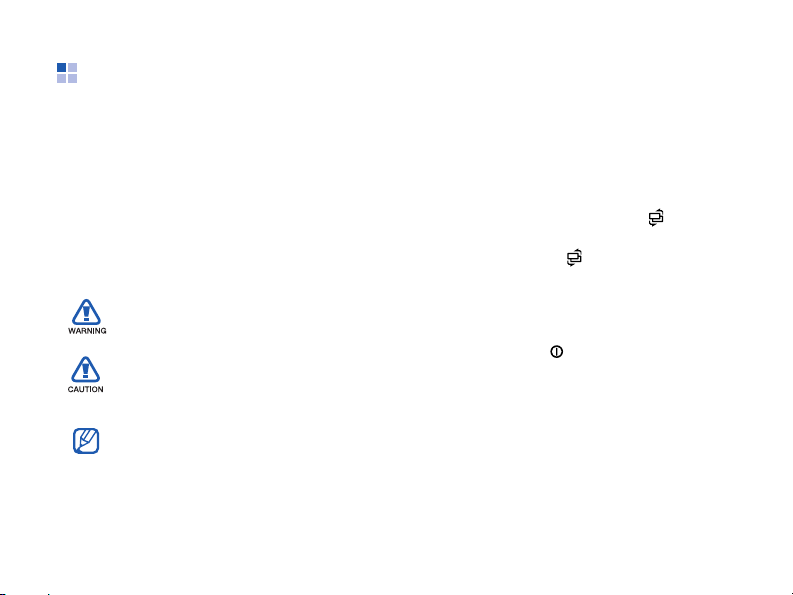
Om denne vejledning
Denne brugervejledning er udarbejdet
specielt til at guide dig gennem
telefonens funktioner. Se Quick Start
Guide for hurtigt at komme i gang.
Vejledningens symboler
Før du begynder, bør du kende de
symboler, der bruges i vejledningen:
Advarsel – situationer, der kan
føre til personskade.
Forsigtig – situationer, der kan
beskadige telefonen eller
andet udstyr.
Bemærk – bemærkninger, tip
eller yderligere oplysninger.
X
→
[ ]
< >
Se – sider med relaterede
oplysninger, f.eks.:
(betyder "se side 12").
Efterfulgt af – rækkefølgen af
funktioner eller menuer, som
du skal vælge for at udføre et
trin, f.eks.: Tryk på [ ]
Multimedia
(betyder [ ] efterfulgt af
Multimedia
Musikafspil.
Klammer – taster på enheden,
f.eks.: [ ] (betyder knappen
Tænd /s lu k) .
Vinkelparenteser – funktionstaster, der styrer forskellige
funktioner, f.eks.: <
(betyder funktionstasten
X
s. 12
→
Musikafspil.
, efterfulgt af
).
OK
>
→
OK
).
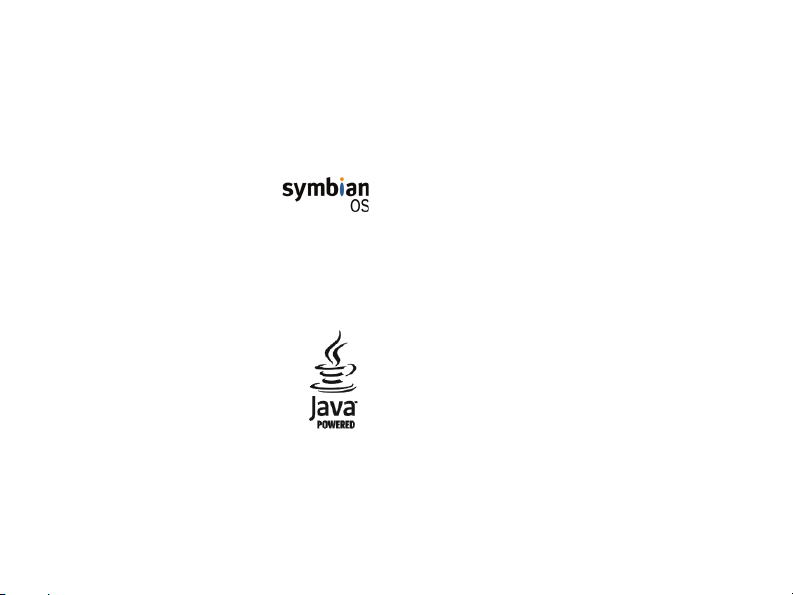
Ophavsret og varemærker
Rettighederne til teknologier og
produkter, der indgår i denne enhed,
tilhører de respektive ejere:
• Dette produkt indeholder
software givet i licens af
Symbian Ltd. © 1998-
2007. Symbian og
Symbian OS er
varemærker tilhørende
Symbian Ltd.
• Java™ er et varemærke
tilhørende Sun
Microsystems, Inc.
• Bluetooth® er et internationalt
registreret varemærke tilhørende
Bluetooth SIG, Inc. –
Bluetooth QD ID: B013276.
• Windows Media Player
®
er et
registreret varemærke tilhørende
Microsoft Corporation.

Indhold
Sikkerhed og brug ..........................4
1. Kommunikation 11
Opkald ........................................ 11
Beskeder ..................................... 14
Logger ........................................ 28
Kommunikations-indstillinger ......... 31
2. Medier 36
Musikafspiller ............................... 36
Kamera ....................................... 39
Galleri......................................... 41
Video Editor ................................. 42
Radio .......................................... 45
®
Player ............................... 47
Flash
RealPlayer
Optager....................................... 48
2
®
................................. 47
PC Studio .....................................49
3. Personlig produktivitet 50
Kontakter.....................................50
Kalender ......................................54
Quickoffice
Adobe
Noter...........................................58
4. Internet 59
Browse på en webside....................59
Skifte indstillinger i browseren ........61
Tilføje et bogmærke.......................61
Bruge et bogmærke.......................62
Gemme en webside og få den
vist når du ikke er online................62
Overfør filer fra internettet .............63
®
.................................56
®
Reader®...........................57

Indhold
5. Tilslutning 64
Bruge den trådløse
Bluetooth-funktion........................ 64
Oprette forbindelse via USB ........... 67
Synkronisere telefonen .................. 69
6. Øvrige programmer 71
Regnemaskine.............................. 71
Ur............................................... 71
Konvertering................................ 73
Voice Signal................................. 75
GPS-data..................................... 76
Lokaliteter ................................... 78
7. Administration 79
Filstyring ..................................... 79
Programstyring .............................80
Enhedsstyring...............................81
Aktiveringsnøgle-håndtering ...........83
Hukommelskorts-håndtering ...........84
Forbindelsesstyring........................85
8. Indstillinger 87
Generelle indstillinger ....................87
Telefonindstillinger ........................92
Forbindelses-indstillinger................95
Programindstillinger.......................98
9. Fejlsøgning 101
Indeks 106
3
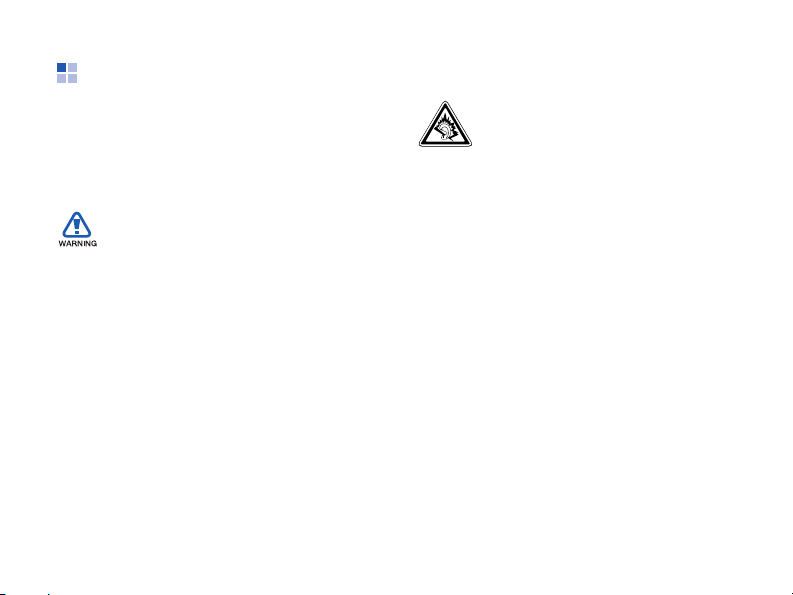
Sikkerhed og brug
Overhold følgende forholdsregler for at
undgå farlige og ulovlige situationer og
for at sikre, at telefonens ydelse er
optimal.
Beskyt din hørelse
Lytning til høretelefoner ved høj
lydstyrke kan give høreskader.
Skru ikke højere op for lyden end
nødvendigt, når du lytter til en
samtale eller musik.
Oplysninger om
sikkerhed
Opbevar telefonen utilgængeligt for
børn og kæledyr
Telefonen skal opbevares utilgængeligt
for børn og dyr. Små dele kan blokere
luftvejene, hvis de sluges og forårsage
alvorlig skade.
4
Installer mobile enheder og udstyr
med omtanke
Sørg for, at mobile enheder og det
medfølgende tilbehør spændes godt fast,
når det installeres i dit køretøj. Undgå at
placere enheden og tilbehøret inden for
en airbags radius. Fejlmonteret trådløst
udstyr kan forårsage alvorlig skade, hvis
en airbag udløses.
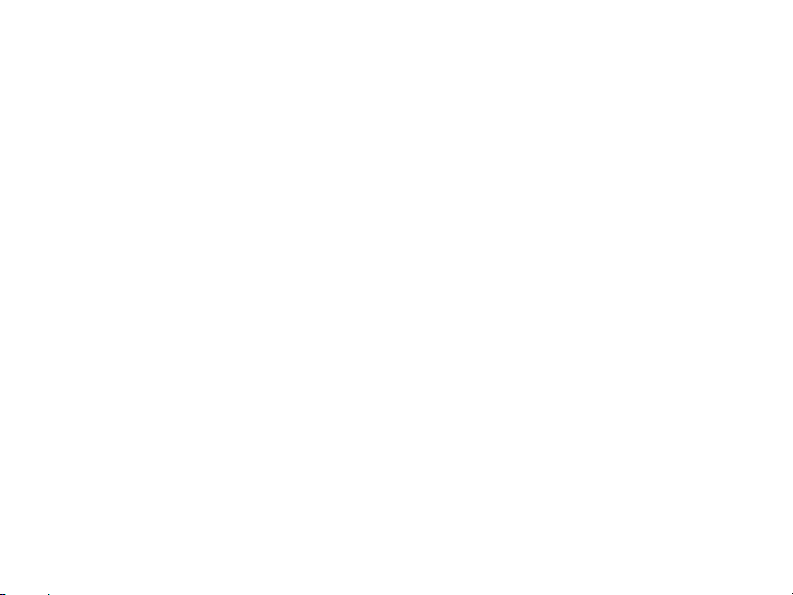
Sikkerhed og brug
Batterier og opladere skal håndteres
og bortskaffes korrekt
• Brug kun batterier og opladere, der er
godkendt af Samsung, og som passer
til telefonen. Forkerte batterier og
opladere kan forårsage alvorlig
personskade og ødelægge telefonen.
• Batterier må ikke brændes. Følg de
lokale regler ved bortskaffelse af
brugte batterier.
• Placer aldrig batterier eller telefoner på
varmeafgivende udstyr, f.eks.
mikrobølgeovne, komfurer eller
radiatorer. Batterier kan eksplodere,
hvis de bliver for varme.
Undgå forstyrrelser i pacemakere
Producenterne og den uafhængige
forskningsgruppe Wireless Technology
Research anbefaler, at der holdes mindst
15 centimeters afstand mellem mobile
enheder og pacemakere for at undgå
forstyrrelser. Hvis du har grund til at tro,
at din telefon skaber forstyrrelser i en
pacemaker eller andet medicinsk udstyr,
skal du omgående slukke enheden og
kontakte producenten af pacemakeren
eller det medicinske udstyr for at få råd
og vejledning.
Sluk enheden i miljøer med
eksplosionsfare
Du må ikke bruge enheden, mens du
tanker, f.eks. på servicestationer, eller i
nærheden af brændstof eller kemikalier.
Sluk for enheden, når du bliver bedt om
det, og overhold skilte og forbud.
5
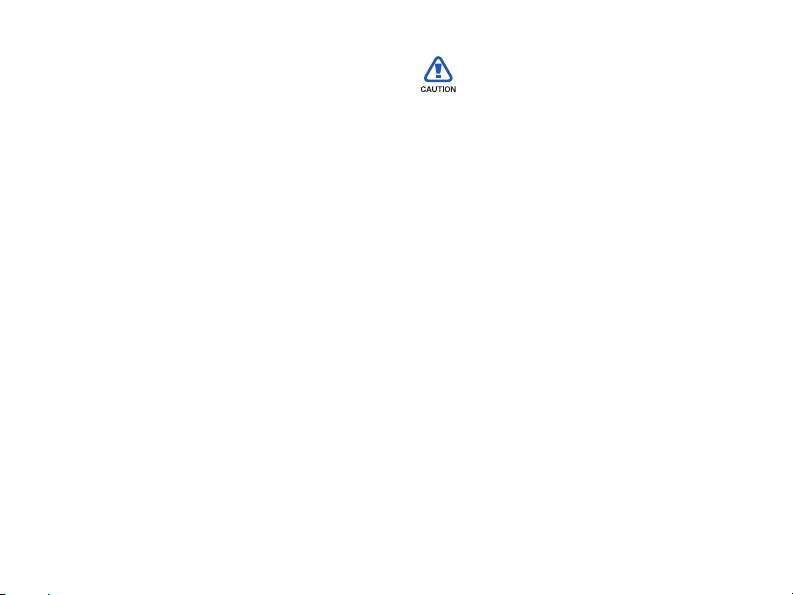
Sikkerhed og brug
Enheden kan forårsage eksplosion eller
brand i og omkring brændstofopbevarings- og distributionsområder,
kemiske anlæg, og hvor der udføres
sprængninger. Brandbare væsker, gasser
eller sprængfarlige materialer må ikke
opbevares eller transporteres i samme
rum som telefonen, dens dele eller
tilbehør.
Undgå skader som følge af ensartede
bevægelser
Når du sender tekstmeddelelser eller
spiller spil på din telefon, skal du slappe
af i den hånd, som du holder telefonen i,
trykke let på tasterne, bruge
funktionerne til reduktion af antallet af
tastetryk, f.eks. skabeloner og
ordforslag, og holde mange pauser.
6
Sikkerhedsforanstaltninger
Trafiksikkerhed
Undgå at bruge telefonen under kørsel,
og overhold alle regler for brug af mobile
enheder under kørsel. Brug håndfrit
tilbehør til at øge sikkerheden, når det er
muligt.
Overhold alle forbud og regler
Overhold alle regler, der begrænser
brugen af mobile enheder i et bestemt
område.
Brug kun tilbehør, der er godkendt af
Samsung
Brug af forkert tilbehør kan ødelægge
telefonen og forårsage personskade.
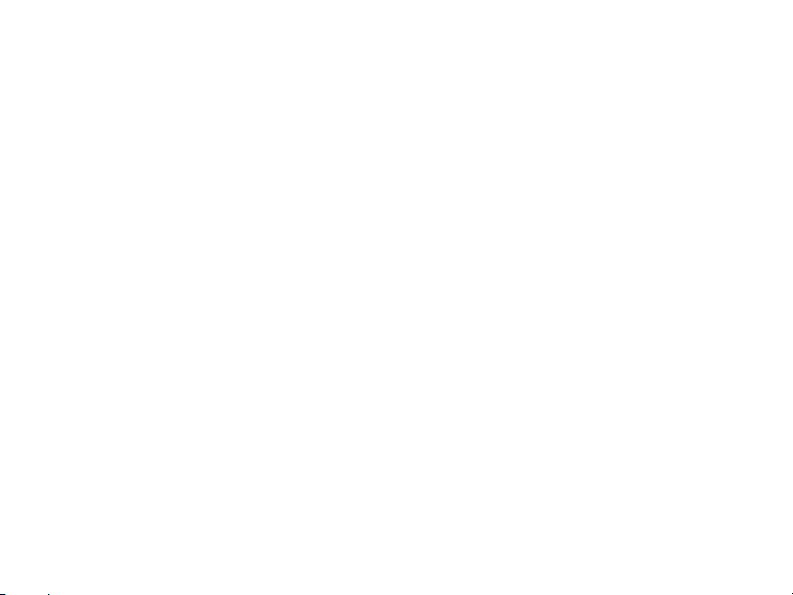
Sikkerhed og brug
Sluk for telefonen i nærheden af
medicinsk udstyr
Telefonen kan forårsage forstyrrelser i
medicinsk udstyr på hospitaler og
lignende steder. Overhold alle regler,
skilte og anvisninger fra personalet.
Sluk telefonen, eller slå forbindelsen
til telenettet fra, når du er om bord
på et fly
Telefonen kan påvirke flyets
instrumenter. Overhold flyselskabets
regler, og sluk telefonen, eller slå
forbindelsen til telenettet fra, når du
bliver bedt om det af kabinepersonalet.
Beskyt batterier og opladere
• Udsæt ikke batterierne for meget kolde
og meget varme temperaturer (under
0° C og over 45° C). Ekstreme
temperaturer kan reducere batteriets
opladningsevne og levetid.
• Undgå kontakt med metalgenstande,
da dette kan skabe forbindelse mellem
batteriets plus- og minuspol og
medføre midlertidig eller permanent
skade på batteriet.
• Brug aldrig en defekt oplader eller et
defekt batteri.
Telefonen skal behandles forsigtigt
og med omtanke
• Telefonen må ikke blive våd – væske
kan forårsage alvorlige skader. Brug
ikke telefonen med våde hænder.
Producentens garanti kan bortfalde,
hvis en defekt skyldes, at telefonen har
været våd.
• Telefonen bør ikke bruges eller
opbevares på steder med støv eller
snavs for at undgå skader på de
bevægelige dele.
7

Sikkerhed og brug
• Telefonen indeholder avanceret
elektronik – beskyt den mod stød og
hård behandling for at undgå alvorlig
skade.
• Telefonen må ikke males, da maling
kan tilstoppe de bevægelige dele og
forhindre korrekt funktion.
• Telefonens blitz eller lys må ikke
bruges tæt på øjnene af børn eller dyr.
• Telefonen og hukommelsen kan blive
ødelagt af magnetfelter. Brug ikke
etuier eller tilbehør med magnetlås, og
lad ikke enheden komme i kontakt med
magnetfelter i længere tid.
8
Undgå forstyrrelser i andet
elektronisk udstyr
Telefonen udsender radiosignaler, der kan
påvirke de elektroniske kredsløb i
uskærmet eller forkert skærmet udstyr,
f.eks. pacemakere, høreapparater og
medicinsk udstyr i hjemmet og i
køretøjer. Kontakt producenten af det
elektroniske udstyr for at løse eventuelle
problemer med forstyrrelser.
Vigtige oplysninger om brug
Brug telefonen i normal brugsstilling
Undgå kontakt med den indbyggede
antenne.
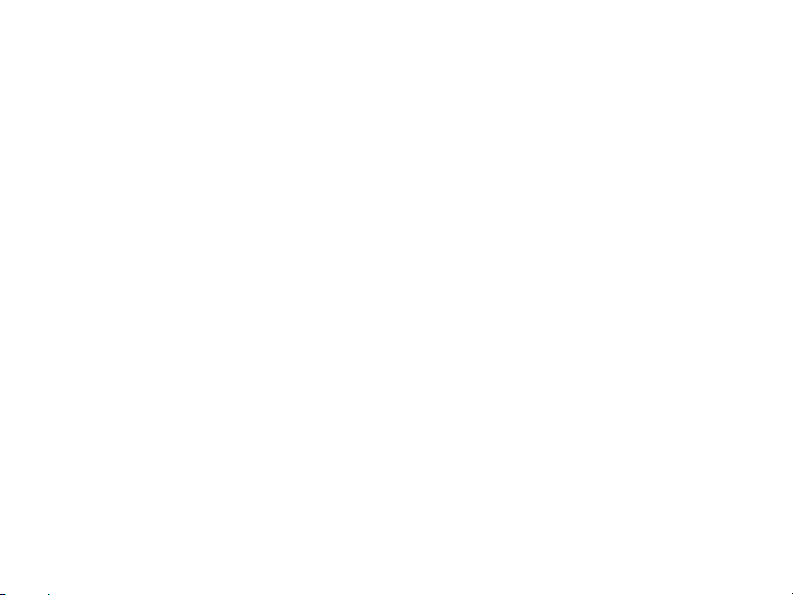
Sikkerhed og brug
Brug kun autoriserede
serviceværksteder
Brug af et uautoriseret serviceværksted
kan medføre skade på telefonen og
garantien bortfalder.
Opnå maksimal levetid på batteri og
oplader
• Batteriet må ikke lades op i mere end
én uge, da overopladning kan forkorte
batteriets levetid.
• Ubrugte batterier aflades med tiden og
skal lades op før brug.
• Tag opladeren ud af stikkontakten, når
den ikke bruges.
• Brug kun batterier til det, som de er
beregnet til.
SIM-kort og hukommelseskort skal
håndteres forsigtigt
• Kortet må ikke fjernes, mens telefonen
overfører eller læser oplysninger, da
dette kan medføre tab af data og/eller
beskadige kortet eller telefonen.
• Beskyt kort mod kraftige stød, statisk
elektricitet og elektrisk støj fra andet
udstyr.
• Hyppig sletning og skrivning reducerer
hukommelseskortets levetid.
• Hukommelseskortets guldkontakter og
stik må ikke berøres med fingrene eller
med metalgenstande. Tør kortet af
med en blød klud, hvis det bliver
snavset.
9

Sikkerhed og brug
Sørg for kontakt til alarmcentralen
I visse områder og situationer kan der
muligvis ikke foretages nødopkald fra
telefonen. Sørg for, at der er en alternativ
metode til at foretage nødopkald, før du
rejser til fjerne eller ubebyggede
områder.
Oplysninger om SAR-certificering
(Specific Absorption Rate)
Telefonen overholder Den Europæiske
Unions (EU) grænseværdier for
menneskers kontakt med radiobølger fra
radio- og telekommunikationsudstyr.
Denne eksponeringsstandard forhindrer
salg af mobile enheder, der overskrider
det maksimale eksponeringsniveau
(kaldet Specific Absorption Rate eller
SAR) på 2,0 watt pr. kilo kropsvæv.
10
Den maksimale SAR-værdi, der er
registreret for denne model under test, er
0,829 watt pr. kilo. SAR-værdien er
sandsynligvis meget lavere under normal
brug, da enheden er designet til kun at
udsende den mængde RF-energi, der er
nødvendig for at sende et signal til den
nærmeste basisstation. Ved automatisk
at sænke emissionen, når det er muligt,
reducerer enheden din samlede
eksponering for RF-energi.
Overensstemmelseserklæringen på
brugervejledningens bagside viser
enhedens overholdelse af R&TTEdirektivet (European Radio & Terminal
Telecommunications Equipment).
Yderligere oplysninger om SAR og
relaterede EU-standarder findes på
Samsungs hjemmeside under
mobiltelefoner.
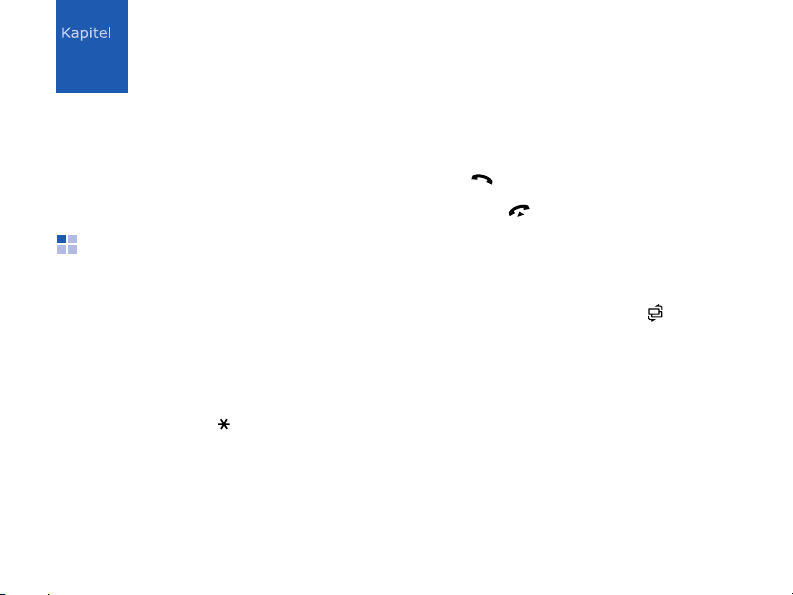
Kommunikation
1
Telefonen gør det muligt at sende og
modtage mange typer opkald og
meddelelser over mobilnettet og
internettet.
Opkald
Lær at bruge telefonens opkaldsfunktioner. Oplysninger om
grundlæggende opkaldsfunktioner findes
i Quick Start Guide.
Foretage et internationalt opkald
1. Tryk to gange på [ ] for at indsætte
et
+
(erstatter den internationale
forvalgskode).
2. Indtast hele det nummer, som du vil
ringe op til (landekode, områdenummer og telefonnummer), og tryk
på [ ] for at ringe op.
3. Tryk på [ ] for at afslutte opkaldet.
Foretage et opkald fra
kontaktlisten
1. I standbytilstand: Tryk på [ ] →
Kontakter
kontaktpersoner.
2. Rul til en kontaktperson, eller søg ved
at indtaste de første bogstaver i
navnet på en kontaktperson.
for at åbne listen over
11
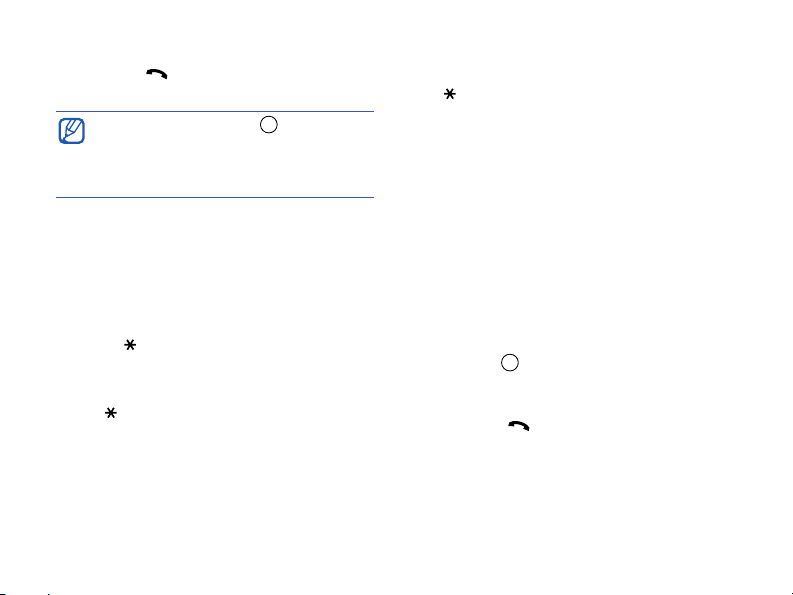
Kommunikation
3. Tryk på [ ] for at ringe op til
kontaktpersonens standardnummer.
Du kan også trykke på for at åbne
kontaktoplysninger og vælge et andet
nummer eller en anden opkaldstype
(f.eks. video).
Indsætte en pause
Når du ringer op til et automatisk
system, kan du indsætte en pause
mellem et nummer og efterfølgende tal.
Tryk på [ ] for at indsætte og vælge den
ønskede pause:
•
p
(automatisk pause). Tryk tre gange
på [ ] for at indsætte en automatisk
pause. Telefonen holder en pause på to
sekunder, hvorefter tallene overføres
automatisk.
12
•
w
(manuel pause). Tryk fire gange på
[ ] for at indsætte en manuel pause.
Efter pausen skal du trykke på
<
Send
> for at overføre de resterende
tal.
Vise og ringe tilbage til
ubesvarede opkald
Telefonen viser ubesvarede opkald på
skærmen.
Sådan ringes det tilbage til et ubesvaret
opkald
1. Tryk på .
2. Rul til et ubesvaret opkald.
3. Tryk på [ ] for at ringe op.
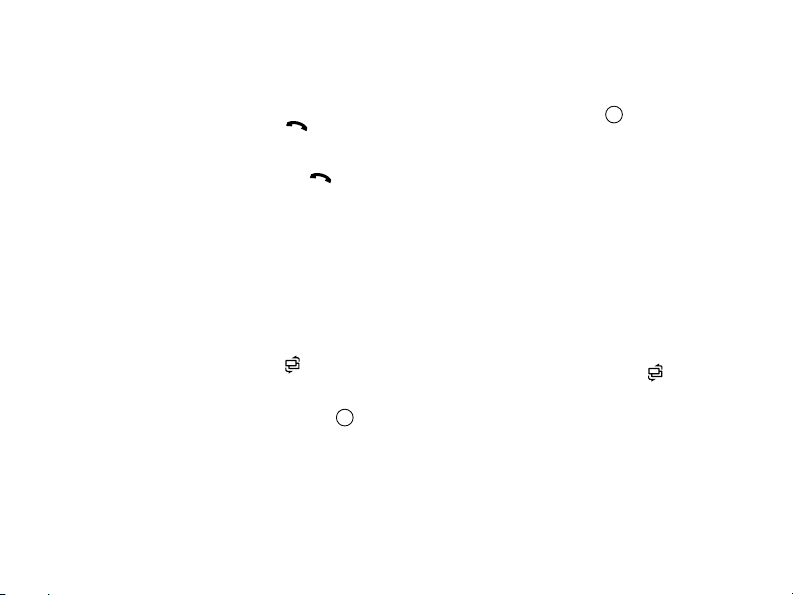
Kommunikation
Ringe op til det seneste
udgående nummer
1. I standbytilstand: Tryk på [ ] for at
få vist en liste over de seneste numre.
2. Rul til et nummer, og tryk på [ ].
Viderestille opkald
Måske understøtter din tjenesteudbyder
eller dit netværk ikke denne funktion.
Sådan viderestilles indgående opkald til
et andet nummer
1. I standbytilstand: Tryk på [ ]
Indstil.
2. Rul til en opkaldstype, og tryk på .
3. Rul til en viderestillingstype, og tryk på
<
Valg
→
> →
Telefon
Aktivér
→
Omstilling
.
→
.
4. Rul til en viderestillingsdestination for
stemmeopkald (postkasse eller andet
nummer), og tryk på .
5. Indtast et telefonnummer, hvis det er
nødvendigt, og tryk på <
OK
>.
Spærre (blokere) opkald
Du skal have en spærringsadgangskode
fra din tjenesteudbyder for at kunne
aktivere denne funktion.
Sådan spærrer du indgående opkald fra
et bestemt nummer
1. I standbytilstand: Tryk på [ ]
Indstil.
2. Rul til en spærringstype, og tryk på
<
Valg
→
> →
Telefon
Aktivér
→
Opkaldsspær.
.
→
.
13
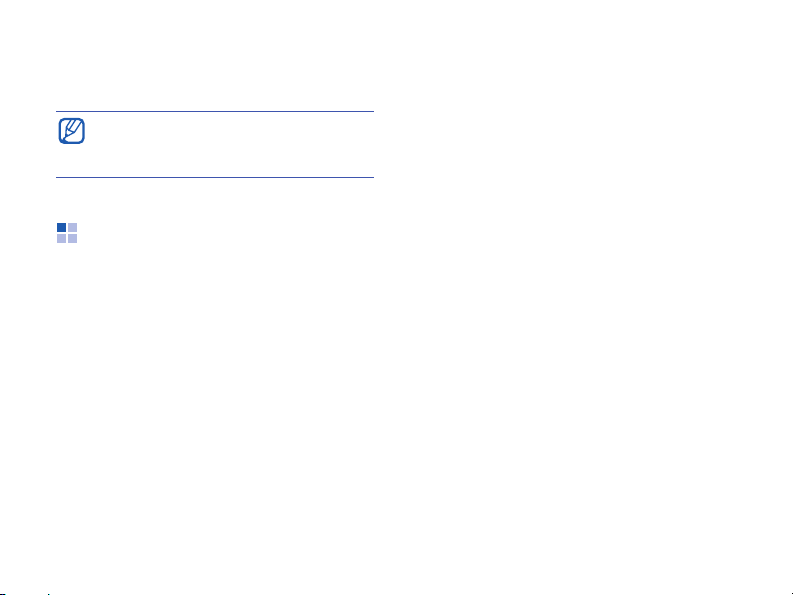
Kommunikation
3. Indtast spærringsadgangskoden, og
tryk på <
OK
>.
Enheden låses, hvis du indtaster den
forkerte spærringsadgangskode tre
gange. Kontakt din tjenesteudbyder.
Beskeder
Lær at bruge meddelelsesfunktioner. Du
kan få hjælp til indtastning af tekst i
Quick Start Guide. Se "Kommunikationsindstillinger" for en forklaring af
funktioner
Meddelelsesmapper
Når du åbner meddelelser, vises
funktionen
mapper:
14
X
31.
Ny besked
og en liste med
•
Indbakke
undtagen e-mail og gruppemeddelelser.
•
Mine mapper
og gemte meddelelser.
•
Postkasse
opretter en postkasse, vises det navn,
som du angiver her.
•
Kladder
er sendt.
•
Sendt
meddelelser.
•
Udbakke
venter på at blive sendt.
•
Rapporter
tekst- og multimediemeddelelser.
Kræver, at du anmoder om en
leveringsrapport i meddelelsesindstillinger, før meddelelsen sendes.
: Indgående meddelelser
: Meddelelsesskabeloner
: Indgående e-mail. Når du
: Meddelelser, der endnu ikke
: De seneste sendte
: Bakke for meddelelser, der
: Leveringsrapporter for

Kommunikation
• Meddelelser, der sendes via
Bluetooth gemmes ikke i
eller mappen
Sendt
.
Kladder
• Du modtager muligvis ikke en
leveringsrapport for en MMS, hvis du
sender den til en e-mail-adresse.
Ikoner i Indbakke
Følgende ikoner vises muligvis ved siden
af dine meddelelser i Indbakke:
Ikon Beskrivelse
Ulæst SMS
Meddelelse om MMS
Ulæst MMS
Ulæst Smart-meddelelse
Ulæst tjenestemeddelelse
Ikon Beskrivelse
Data modtaget via en
Bluetooth-forbindelse
Ukendt meddelelsestype
Status for Udbakke
Når du er uden for mobilnettets
dækningsområde eller ikke har
forbindelse til netværket eller e-mailserveren, tilbageholdes dine meddelelser
i Udbakke, indtil der igen er forbindelse.
Status for Udbakke forklarer, hvorfor en
meddelelse tilbageholdes i Udbakke:
•
Sender
: Telefonen har forbindelse, og
meddelelsen vil blive sendt.
•
I kø
: Meddelelsen er i kø bag en anden
meddelelse og bliver sendt så hurtigt
som muligt.
15

Kommunikation
•
Send igen kl. (tidspunkt)
:
Meddelelsen kunne ikke sendes, og vil
blive sendt igen på det nævnte
tidspunkt. Tryk på <
Valg
> →
Send
omgående at sende meddelelsen igen.
•
Udskudt
: Afsendelsen af meddelelsen
er blevet udskudt til et senere
tidspunkt.
•
Mislykket
: Telefonen har forsøgt at
sende meddelelsen flere gange uden
held.
for
2. Indtast et telefonnummer, eller tryk på
for at vælge en kontaktperson.
3. Rul ned, og indtast tekst.
4. Tryk på
→
Send
for at sende
meddelelsen.
Vise en tekstmeddelelse
1. I standbytilstand: Tryk på [ ] →
Beskeder
→
Indbakke
.
2. Rul til en meddelelse, og tryk på .
Tekstmeddelelser (SMS)
Tekstmeddelelser på over 160 tegn
sendes som to eller flere meddelelser,
hvilket kan koste mere.
Sende en tekstmeddelelse
1. I standbytilstand: Tryk på [ ] →
Beskeder
besked
16
→
.
Ny besked
→
SMS-
Hente meddelelser fra et SIM-kort
Hvis du har gemt SMS'er på et SIM-kort,
skal du kopiere dem til telefonen, før du
kan få dem vist.
1. I standbytilstand: Tryk på [ ]
Beskeder
beskeder
→ <
.
Valg
> →
SIM-
→
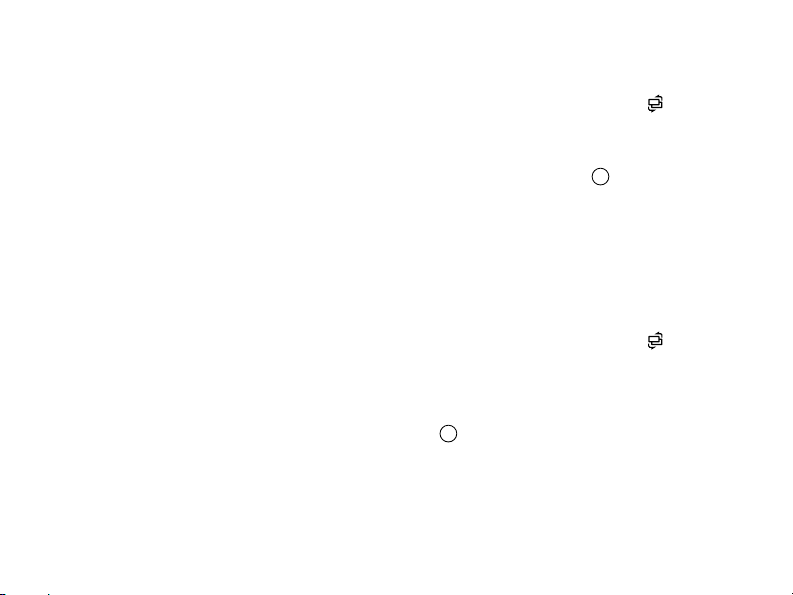
Kommunikation
2. Tryk på <
mark.
eller
3. Tryk på <
Indbakke
Valg
> →
→
Markér
Markér alle
Valg> →
eller en mappe.
Markér/fjern
(for at vælge en)
(for at vælge alle).
Kopiér
→
Du kan nu få vist meddelelser fra
mappen på din telefon.
Multimediemeddelelser (MMS)
Før du kan sende multimediemeddelelser,
skal du definere et adgangspunkt.
Angive et adgangspunkt
Din tjenesteudbyder kan sende dig
indstillinger for et adgangspunkt via en
smart-meddelelse. Yderligere oplysninger
om automatisk angivelse af et
adgangspunkt via en smart-meddelelser
findes i "Gemme data eller indstillinger
fra smart-meddelelser på din telefon"
X
27.
Sådan angives et adgangspunkt manuelt
→
1. I standbytilstand: Tryk på [ ]
Indstil.
Adgangspunkter
→
Forbindelse
→
.
2. Rul ned, og tryk på for at vælge et
eksisterende adgangspunkt, eller tryk
på <
Valg
> →
Nyt adgangspunkt
.
3. Vælg indstillinger for adgangspunktet
efter tjenesteudbyderens anvisninger.
Sende en multimediemeddelelse
1. I standbytilstand: Tryk på [ ] →
Beskeder
besked
→
.
Ny besked
→
MMS-
2. Indtast et telefonnummer, eller tryk på
for at vælge en kontaktperson.
3. Rul ned, og indtast et emne.
4. Rul ned, og indtast tekst.
17
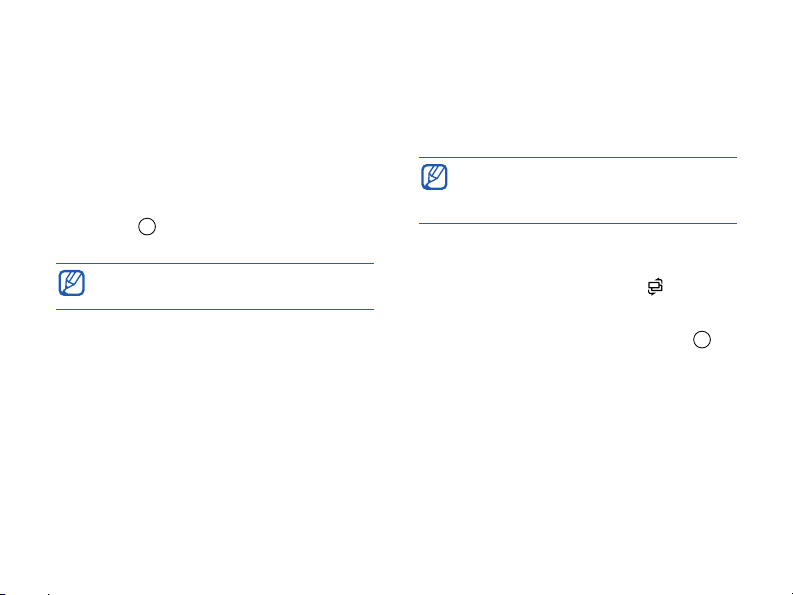
Kommunikation
5. Hvis du vil indsætte et eksisterende
multimedieobjekt, skal du trykke på
<
Valg
> →
Indsæt objekt
→ en
objekttype. Hvis du vil oprette og
indsætte et nyt multimedieobjekt, skal
du trykke på <
nyt
→ en objekttype.
6. Tryk på
→
Valg
Send
> →
Indsæt ny/
for at sende
meddelelsen.
Du kan kun tilføje billeder med en
opløsning på 176 x 144 eller lavere.
Redigere en multimediemeddelelse
Du kan redigere en multimediemeddelelse, før du sender den:
• Hvis du vil føje felter til meddelelseshovedet, skal du trykke på <
Adressefelter
• Tryk på <
→ en felttype.
Valg
> → en tekstplacering
Valg
for at ændre meddelelsens opsætning.
18
> →
• Tryk på <
Valg
> →
Vis
for at se en
eksempelvisning.
• Tryk på <
Valg
> →
Fjern
→ et objekt
for at fjerne et objekt.
Du kan føje billeder, lyde og videoklip
til et diasshow, men du kan kun tilføje
én medietype pr. dias.
Vise en multimediemeddelelse
1. I standbytilstand: Tryk på [ ] →
Beskeder
→
Indbakke
.
2. Rul til en meddelelse, og tryk på .
Lytte til telefonsvareren
Hvis nummeret på din telefonsvarer er
angivet af din tjenesteudbyder på
forhånd, kan du få adgang til den ved at
holde [
1
] nede.
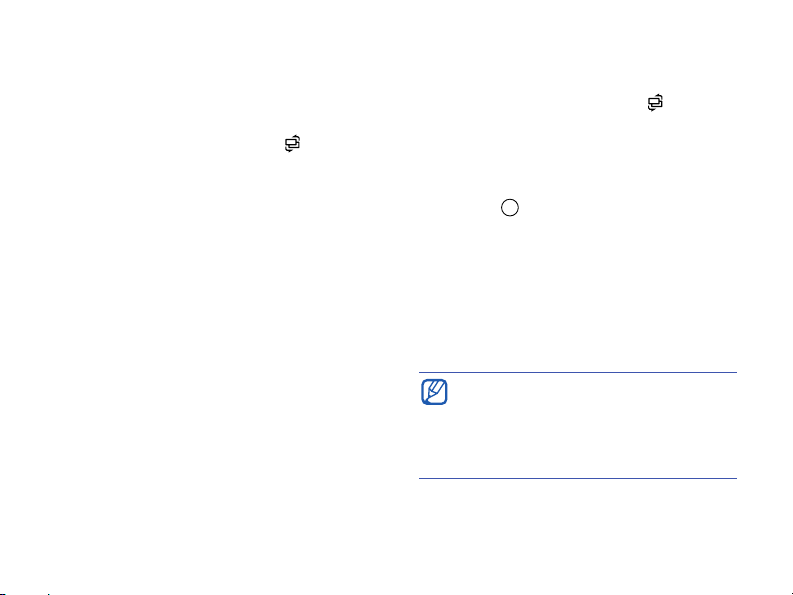
Kommunikation
Hvis nummeret på telefonsvareren ikke
er angivet på forhånd, eller hvis du vil
ændre nummeret, skal du gøre følgende:
1. I standbytilstand: Tryk på [ ]
Værktøjer
→
Telefonsv.
→
.
2. Indtast det nummer på telefon-
svareren, som du har fået af
tjenesteudbyderen.
3. Tryk på <
OK
>.
Du kan nu få adgang til telefonsvareren
fra Standbytilstand ved at holde [
1
]
nede.
E-mail-meddelelser
Før du kan sende og modtage e-mailmeddelelser, skal du oprette en
postkasse.
Oprette en postkasse
1. I standbytilstand: Tryk på [ ] →
Beskeder
→
E-mail → Postkasser
2. Tryk på <
→ <
Valg
> →
Valg
> → Ny postkasse
Indstillinger
.
.
3. Tryk på for at starte guiden til
oprettelse af en postkasse, og følg
vejledningen på skærmen.
Den nye postkasse vises automatisk i
Meddelelser. Hvis du vil skifte postkasse,
skal du gå tilbage til e-mail-indstillinger
og ændre "Postkasse i brug" til en anden
postkasse.
Hvis du bruger POP3-protokollen,
opdateres postkassen ikke
automatisk, når du er online. Du skal
afbryde forbindelsen og oprette den
igen for at få vist nye meddelelser.
19
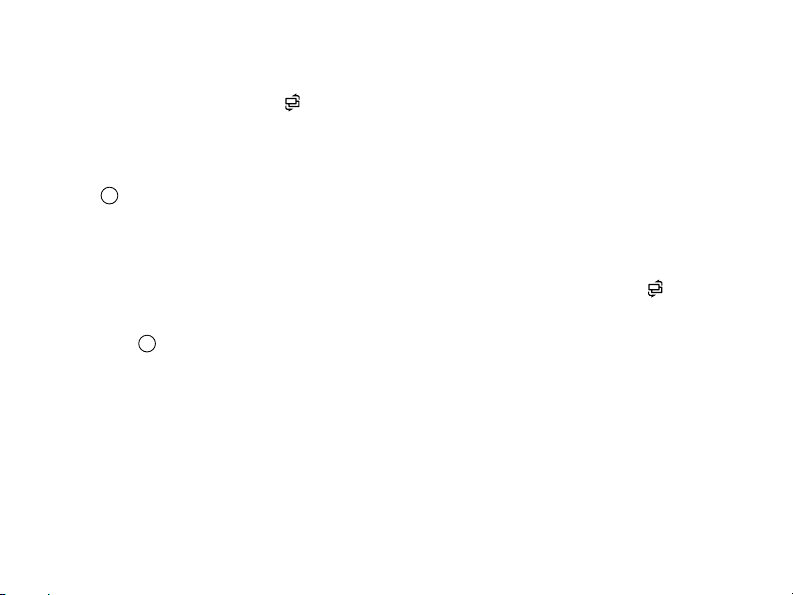
Kommunikation
Sende en e-mail-meddelelse
1. I standbytilstand: Tryk på [ ] →
Beskeder
E-mail
→
.
Ny besked
→
2. Indtast en e-mail-adresse, eller tryk
på for at vælge en kontaktperson.
3. Rul ned, og indtast et emne.
4. Rul ned, og indtast tekst.
5. Tryk på <
Valg
> →
Indsæt
→ en
filtype (valgfri).
6. Tryk på
→
Send
.
Hvis du er i flightmodetilstand eller uden
for dækningsområdet, gemmes
meddelelsen i Udbakke, indtil du igen er
online og inden for dækningsområdet.
20
Vise en e-mail-meddelelse
Når du åbner en postkasse, kan du se
e-mails, som du har hentet på et tidligere
tidspunkt, eller du kan oprette
forbindelse til e-mail-serveren for at få
vist nye Meddelelser. Når du har hentet
E-mail-meddelelser, kan du få dem vist i
flightmodetilstand.
Sådan får du vist nye meddelelser online
1. I standbytilstand: Tryk på [ ]
Beskeder
2. Tryk på <
forbindelse
3. Tryk på <
→ din postkasse.
Valg
> →
Opret
.
Valg
> →
Hent e-mail
→
.
Sådan får du vist nye meddelelser i
flightmodetilstand
1. Gentag trin 1-3 ovenfor.

Kommunikation
2. Tryk på <
forbindelsen
Valg
> →
.
Afbryd
Vise eller gemme vedhæftede filer
Vedhæftede filer ( ) i e-mails kan
indeholde virus, der kan beskadige
telefonen. Beskyt telefonen ved kun
at åbne vedhæftede filer fra
personer, som du har tillid til.
Yderligere oplysninger findes i
"Certifikatstyring"
X
91.
Sådan får du vist en vedhæftet fil
Valg
1. I en åben e-mail: Tryk på <
Vedhæftede filer
.
> →
2. Rul til den vedhæftede fil, og tryk på
.
Den vedhæftede fil åbnes i det
tilknyttede program.
Sådan gemmer du en vedhæftet fil
1. I en åben e-mail: Tryk på <
Vedhæftede filer
.
Valg
> →
2. Rul til den vedhæftede fil, og tryk på
<
Valg
> →
Gem
.
Slette en e-mail-meddelelse
Du kan vælge kun at slette e-mails på
telefonen eller at slette dem på telefonen
og på mailserveren.
Sådan slettes en meddelelse på telefonen
1. I standbytilstand: Tryk på [ ]
Beskeder
→ din postkasse.
2. Rul til en e-mail, og tryk på <
Slet
→
Kun telefon
.
→
Valg
> →
E-mailens brevhoved bliver liggende i
postkassen, indtil du sletter e-mailen
fra mailserveren.
21
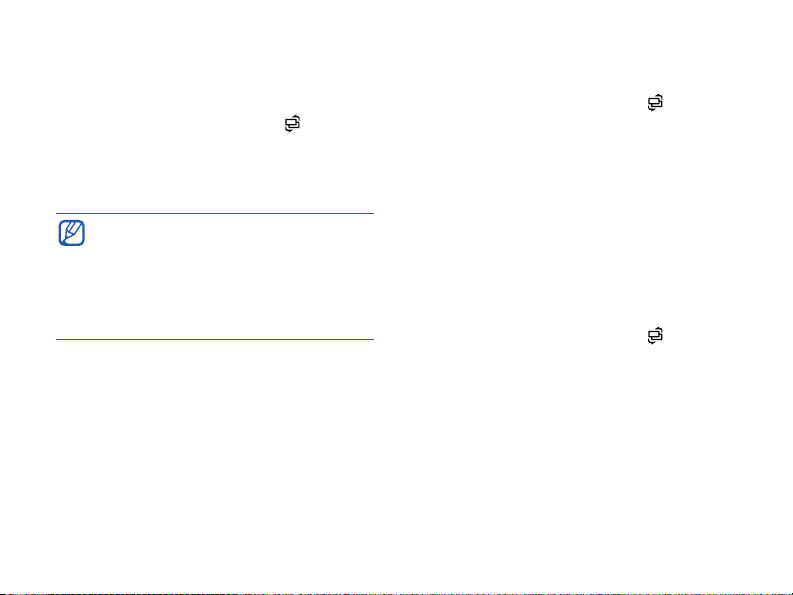
Kommunikation
Sådan slettes en meddelelse på telefonen
og på mailserveren
1. I standbytilstand: Tryk på [ ]
Beskeder
→ din postkasse.
2. Rul til en e-mail, og tryk på <
Slet
→
Telefon og server
.
→
Valg
Hvis du er i flightmode, slettes
meddelelserne næste gang, du
opretter forbindelse til serveren. Hvis
du bruger POP3-protokollen, fjernes
slettede meddelelser næste gang, du
afbryder forbindelsen til postkassen.
Chatmeddelelser
Du kan sende og modtage chatmeddelelser, hvis tjenesteudbyderen
understøtter denne funktion. Før du kan
sende og modtage chatmeddelelser, skal
du oprette en server.
22
> →
Oprette en server
1. I standbytilstand: Tryk på [ ] →
Forbind.
→
Chat
.
Du bliver spurgt, om du vil definere en
server. Tryk på <
Ja
>. Hvis du ikke
bliver spurgt, skal du trykke på
<
Valg
> →
Indstillinger
→
Servere
2. Vælg serverindstillinger efter
tjenesteudbyderens anvisninger.
Logge på en chatserver
1. I standbytilstand: Tryk på [ ] →
Forbind.
→
Chat
.
2. Hvis telefonen ikke logger på
automatisk, skal du trykke på <
→
Log på
.
Valg
3. Indtast dit brugernavn og din
adgangskode, og tryk på <
OK
>.
.
>
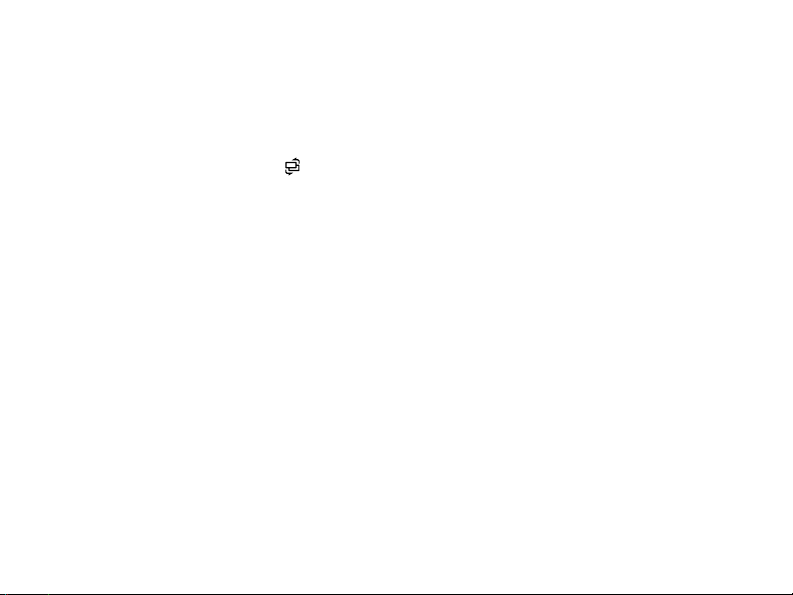
Kommunikation
4. Tryk på <
Valg
> →
Log af
for at logge
af.
Starte en samtale
1. I standbytilstand: Tryk på [ ] →
Forbind.
2. Tryk på <
Indtast bruger-id
kontakter
→
Valg
.
Chat
> →
→
Samtaler
Ny samtale
eller
Vælg fra
.
→
3. Indtast et brugernavn, eller vælg en
kontaktperson på listen.
4. Under en samtale: Tryk på <
Valg
> for
at få adgang til følgende:
•
Indsæt smiley
: Brug en af de
forudinstallerede humørikoner.
•
Send billede
: Send et billede til en
chatkontakt.
•
Optag chat
: Optag din samtale, og
gem den i Noter.
•
Blokeringsvalg → Tilføj på
Blokeret
: Bloker meddelelser fra en
chatkontakt.
•
Skift egen tilgængel.
: Skift status
over for andre chatkontakter.
5. Afslut en samtale ved at trykke på
<
Valg
> →
Afslut samtale
.
Acceptere en invitation
Når du er logget på en chatserver og
modtager en invitation til at chatte, vises
"1 ny chatbesked" på enheden. Tryk på
<
Vis
> for at acceptere invitationen. Hvis
du modtager flere invitationer samtidig,
skal du trykke på <
invitation og trykke på <
Vis
>, rulle til en
OK
>.
23
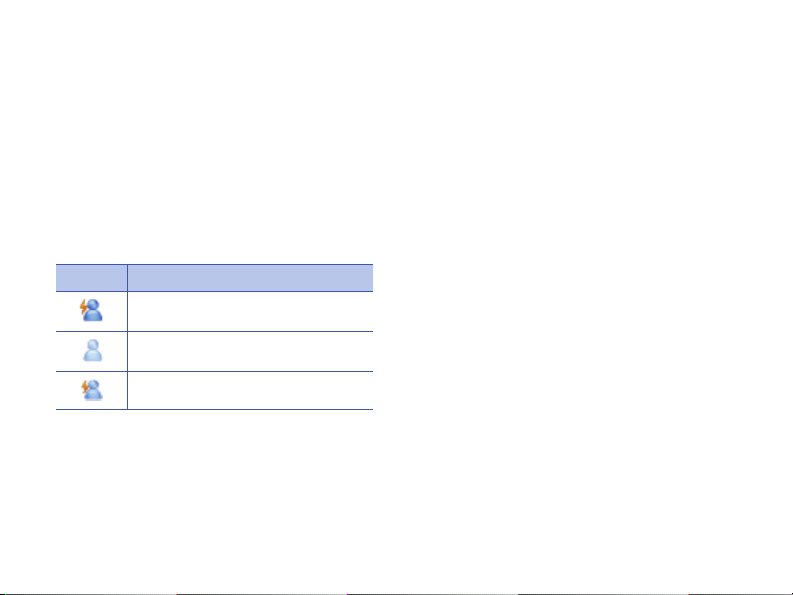
Kommunikation
Tilføje chatkontakter
Du kan gemme chatkontaktoplysninger
ved at trykke på <
Chatkontakt.
Valg
> →
Føj til
under en samtale. Du kan
også føje oplysninger til chatkontakter
ved at trykke på <
chatkontakt
Valg
> →
Ny
.
Følgende ikoner vises muligvis sammen
med dine chatkontakter:
Ikon Beskrivelse
Er online
Er offline
Er blokeret
Hvis der ikke vises et ikon ved siden af
navnet på en kontakt, er kontakten
ukendt.
24
Skifte chatindstillinger
Du kan skifte følgende ved at trykke på
<
Valg
> → Indstillinger
Indstillinger
•
: Vælg indstillinger for
, når du chatter:
chatkontakter og meddelelser.
•
Servere
: Tilføj en nyhedsserver, eller
rediger indstillinger for en eksisterende
server.
•
Standardserver
: Indstil
standardserveren til chat.
•
Type af chatlogin
: Indstil login til
automatisk eller manuel.
Lydmeddelelser
Du kan sende lydmeddelelser med
stemmenotater eller lydklip. Oplysninger
om optagelse af et stemmenotat eller
lydklip findes i "Optager"
X
48.

Kommunikation
Sende en lydmeddelelse
1. I standbytilstand: Tryk på [ ] →
Beskeder
Lydbesked
2. Tryk på <
→
Ny besked
.
Valg
> →
→
Tilføj modtager
3. Rul til en modtager, og tryk på
<
OK
> → et nummer (efter behov).
4. Sådan indsættes et eksisterende
lydklip:
a. Tryk på <
→
Valg
Fra Galleri
> →
Indsæt lydklip
.
b. Rul til et lydklip, og tryk på (gå til
trin 6).
5. Sådan optages og indsættes et nyt
lydklip:
a. Tryk på <
→
Valg
Nyt lydklip
> →
Indsæt lydklip
.
Stop
b. Tryk på <
>, når du er færdig
med at optage for automatisk at
føje lydklippet til lydmeddelelsen.
6. Tryk på <
Valg
> →
Send
.
.
→
Gruppemeddelelser
Hvis tjenesteudbyderen understøtter
denne funktion, kan du abonnere på
gruppemeddelelser, der giver
automatiske meddelelser og nyheder.
Kontakt din tjenesteudbyder for at få
oplysninger om tilgængelige gruppemeddelelser.
Tilføje et cell gruppemeddelelsesemne
Kontakt tjenesteudbyderen for navne på
emner og numre.
25
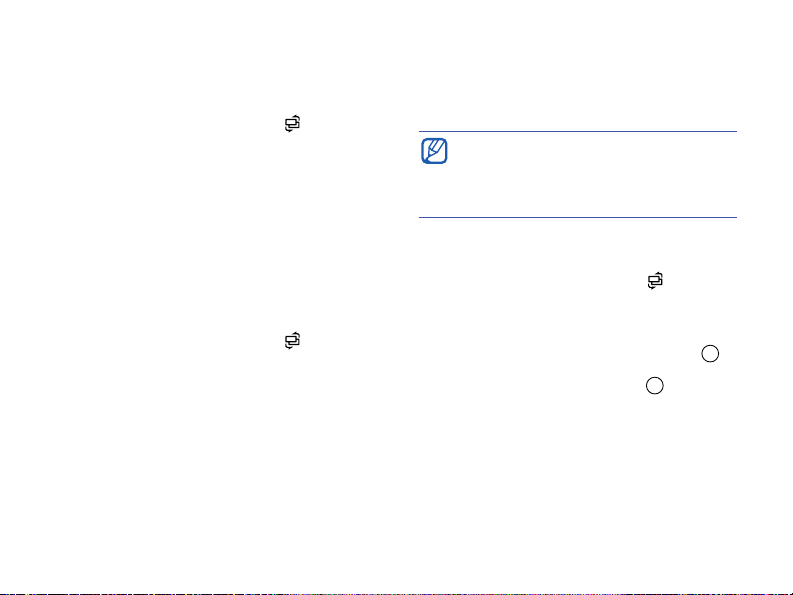
Kommunikation
Sådan føjes et emne til listen over
gruppemeddelelser
1. I standbytilstand: Tryk på [ ]
Beskeder
broadcast
2. Tryk på <
manuelt
→ <
.
Valg
.
Valg
> →
> →
Emne
Cell
→
→
Tilføj
3. Indtast emne og nummer, og tryk på
<
OK
>.
Abonnere på en gruppemeddelelse
1. I standbytilstand: Tryk på [ ] →
Beskeder
broadcast
2. Rul til et emne, og tryk på <
Abonner
→ <
.
.
Valg
> →
Cell
Valg
> →
Enheden modtager nu automatisk nye
meddelelser.
26
3. Hvis du vil ophæve et abonnement,
skal du trykke på <
abonnement
Valg
> →
Ophæv
.
Nogle forbindelsesindstillinger kan
blokere for gruppemeddelelser.
Kontakt tjenesteudbyderen for at få
de korrekte forbindelsesindstillinger.
Vise et gruppemeddelelsesemne
1. I standbytilstand: Tryk på [ ] →
Beskeder
broadcast
→ <
.
Valg
> →
Cell
2. Rul til en emnemappe, og tryk på .
3. Rul til et emne, og tryk på .
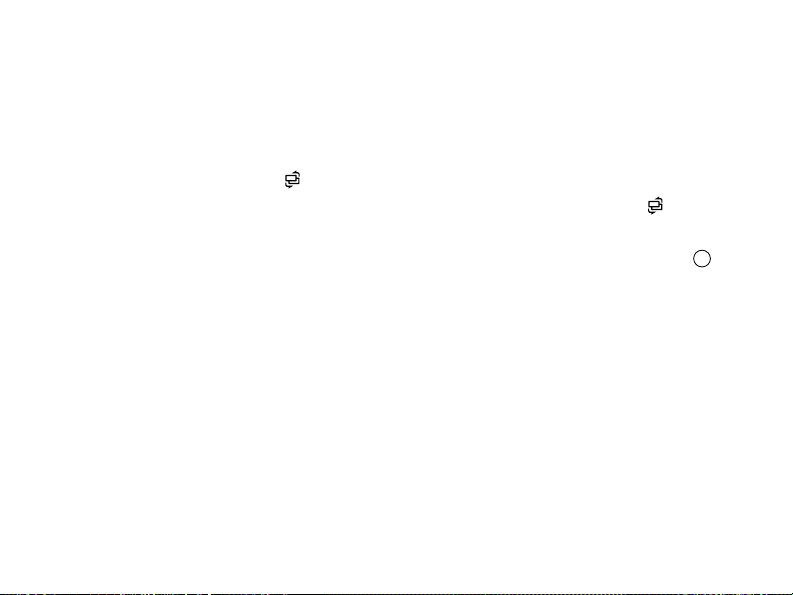
Kommunikation
Indstille automatisk meddelelse om
nye Gruppemeddelelser
Sådan modtages meddelelser om nye
indgående gruppemeddelelser
1. I standbytilstand: Tryk på [ ]
Beskeder
broadcast
→ <
.
Valg
> →
2. Rul til et emne, og tryk på <
Foretrukket
.
Cell
→
Valg
> →
3. Hvis du vil stoppe automatisk
meddelelse, skal du trykke på <
→
Fjern foretrukket
.
Valg
Smart-meddelelser
Din enhed kan modtage mange
forskellige smart-meddelelser som
visitkort, ringetoner, kalenderaktiviteter,
bogmærker fra browseren og
indstillinger.
>
Tjenesteudbyderen kan sende dig smartmeddelelser, som du kan bruge til at
indlæse indstillinger på din enhed.
Gemme data eller indstillinger fra
smart-meddelelser på din telefon
1. I standbytilstand: Tryk på [ ] →
Beskeder
→
Indbakke
.
2. Rul til en meddelelse, og tryk på .
3. Tryk på <
Valg
>, og gem data eller
indstillinger afhængigt af smartmeddelelsens type:
•
Visitkort
Ringetone
•
gemme i
Kalenderpost
•
Kalender
WAP-meddelelse
•
bogmærker
: Vælg
: Vælg
Galleri
: Vælg
.
eller
Gem visitkort
Gem
for at
.
Gem i
: Vælg
Tilføj til
Gem i Kontakter
.
.
27
